Резюме
Что такое режим «Найти мой iPhone»? Что Lost Mode делает на Find My iPhone? Как использовать его, чтобы найти потерянный или украденный iPhone обратно? Этот пост даст вам подробную информацию о Find My iPhone Lost Mode и о том, как его использовать.
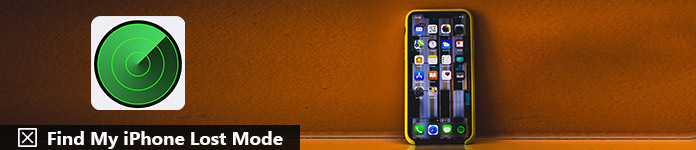
Вы можете знать меньше о Find My iPhone or Потерянный режим если вы никогда не потеряете ни одно устройство iOS, такое как iPhone, iPad, iPod или Apple Watch. Find My iPhone в основном используется, чтобы найти потерянный / украденный iPhone или удалить с него личную информацию. Этот пост покажет подробную информацию о Найти мой iPhone Lost Mode и как им пользоваться. Если вы хотите положиться на то, чтобы найти свое устройство iOS или стереть данные, вы можете легко найти то, что вам нужно, на этой странице.
- Часть 1. Что такое «Мой iPhone потерян»
- Часть 2. Используйте режим «Найти мой iPhone» для отслеживания потерянного или украденного iPhone
- Часть 3. Как отменить или отключить потерянный режим на iPhone
Часть 1, Что такое «Мой iPhone потерян»
Как упоминалось выше, «Найти мой iPhone» разработан компанией Apple для обнаружения / отключения вашего потерянного устройства iOS или удаления с него всех личных данных. Когда ваш iPhone украден или утерян, вы можете положиться на него, чтобы отслеживать местоположение и лучше защищать свою конфиденциальность. Он даже позволяет разместить быстрое сообщение на экране блокировки.
Возможно, вы мало что знаете о том, что такое Find My iPhone или Lost Mode и как именно он работает. Потерянный режим - это функция Find My iPhone, которая позволяет вам находить и блокировать ваше устройство iOS, стирать личные данные, отображать пользовательские сообщения и многое другое. Он доступен в iOS 6 и более поздних версиях iOS.
Часть 2, Используйте режим «Найти мой iPhone» для отслеживания потерянного или украденного iPhone
Что Lost Mode делает на Find My iPhone? Режим утери в приложении «Найти iPhone» поможет вам отслеживать местонахождение потерянного или украденного iPhone. Поэтому, когда вы не можете найти свое устройство iOS, вы можете положиться на эту функцию, чтобы найти его.
Шаг 1, Перейдите к https://www.icloud.com/#find и войдите в свою учетную запись iCloud с помощью Apple ID. Здесь вы также можете использовать Find My iPhone приложение на другом устройстве iOS. Эта операция запустит функцию «Найти iPhone», доступную в службе Apple iCloud.
Шаг 2. Нажмите «Все устройства», когда войдете в основной интерфейс. Затем выберите конкретное устройство iOS, которое вы хотите отслеживать или заблокировать.
Шаг 3. Выберите «Найти iPhone» и проверьте местоположение вашего iPhone на карте. Вы можете найти свое устройство в зависимости от его местоположения. Вы можете использовать эту функцию для воспроизведения звука на потерянном устройстве, чтобы легко его найти.
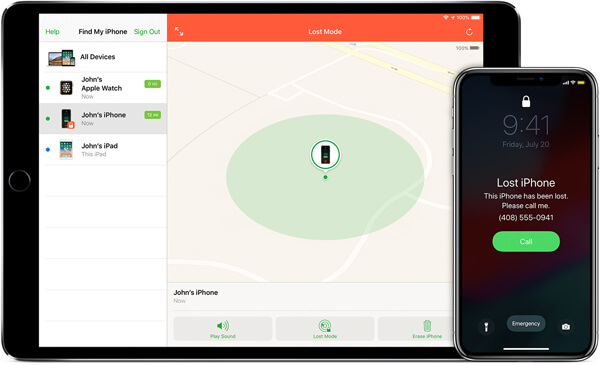
Шаг 4, Чтобы улучшить конфиденциальность, вы можете использовать режим «Найти мой iPhone», чтобы заблокировать потерянный / украденный iPhone или стереть с него все данные iOS.
Включить Lost Mode. Здесь вы можете заблокировать ваше устройство iOS с помощью пароля. Или вы можете разместить собственное сообщение на экране блокировки потерянного iPhone.
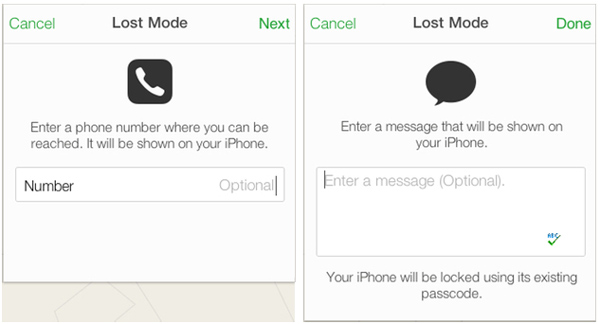
Шаг 5. Если вы не можете найти свой iPhone и решили удалить с него личную информацию, вы также можете использовать режим «Найти iPhone утерянного».
После стирания данных с устройства iOS вы больше не сможете его отслеживать. Кроме того, будет отключена блокировка активации. Остальные могут использовать устройство как новое.
Лучшее восстановление данных iPhone, вы можете знать:
- Восстановите удаленные или потерянные данные iOS из резервных копий iPhone, iPad, iPod и iTunes / iCloud.
- Поддержка любых данных iOS, таких как контакт, фото, аудио, видео, сообщения, заметки, история звонков, календарь и т. Д.
- Предварительный просмотр подробной информации о каждом удаленных / потерянных данных до восстановления.
- Поддержка всех популярных устройств iOS и версий iOS.
Больше информации: Как исправить, что Find My iPhone не работает
Часть 3, Как отменить или отключить потерянный режим на iPhone
Find My iPhone Lost Mode может помочь вам отслеживать ваше устройство iOS и обеспечивать доступ других пользователей к вашим личным данным. Но в некоторых случаях вы можете отменить или отключить эту функцию. Вы можете выполнить следующие шаги, чтобы сделать это.
Шаг 1. Перейдите в www.icloud.com в браузере и войдите в свою учетную запись Apple.
Шаг 2. Нажмите «Найти iPhone» при входе в основной интерфейс. Щелкните меню «Все устройства», а затем выберите устройство iOS, которое находится в состоянии пропажи.
Шаг 3. Нажмите «Режим пропажи», а затем измените свою информацию, чтобы отключить режим пропажи на устройстве iOS. Отметьте этот пост, если Не удалось подтвердить Apple ID.
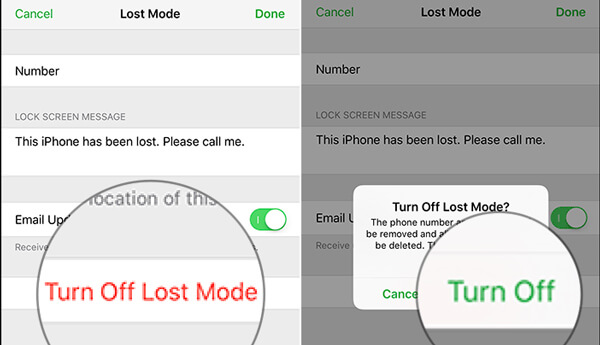
Прочитав этот пост, надеюсь, вы сможете лучше понять Найти мой iPhone Lost Mode, Мы покажем вам, как использовать эту функцию для отслеживания вашего утерянного / украденного iPhone или удаления данных на нем. Оставьте нам сообщение, если у вас все еще есть сомнения.




